AirDrop er en meget nyttig funktion, der gør det virkelig let at overføre fotos, filer og andre data mellem AirDrop-kompatible enheder. Nedenfor finder du trinnene til AirDrop fra iPhone til Mac.

AirDrop Fra iPhone til Mac
Proceduren til opsætning af din Mac og iPhone til at bruge AirDrop-funktionen involverer følgende trin.
- Aktivér WiFi & Bluetooth på iPhone og Mac
- Opsæt iPhone til at bruge AirDrop
- Indstil Mac til at bruge AirDrop
Aktivér WiFi / Bluetooth på iPhone og Mac
AirDrop bruger Bluetooth-teknologi til at identificere enhed i nærheden og WiFi til at overføre data trådløst mellem Apple-enheder. Følg derfor nedenstående trin for at aktivere både WiFi og Bluetooth på din iPhone og Mac.
1. Åbn Kontrolcenter på din iPhone ved at stryge op på skærmen på din iPhone. I Control Center skal du trykke på WiFi- og Bluetooth-ikoner for at aktivere dem (se billede nedenfor)

2. Klik nu på Finder-ikonet på din Mac.

3. Klik derefter på Gå-indstillingen fra den øverste menulinje på din Mac og klik derefter på AirDrop i rullemenuen, der vises (Se billede nedenfor).

4. Klik på knappen Tænd for WiFi og Bluetooth på den næste skærm
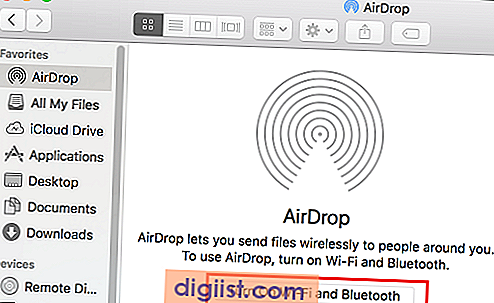
Hvis WiFi allerede er aktiveret på din Mac, vil du se Tænd for Bluetooth-knap. Tilsvarende, hvis Bluetooth er aktiveret på din Mac, vil du se Tænd for WiFi-knap.
Hvis både WiFi og Bluetooth er blevet aktiveret på din Mac, vil du ikke se Tænd for WiFi eller Tænd Bluetooth-knapper.
Opsæt iPhone til at bruge AirDrop
Når du har aktiveret WiFi og Bluetooth-netværk på din iPhone og Mac, skal du følge nedenstående trin for at konfigurere din iPhone til at modtage data fra Mac ved hjælp af AirDrop-funktionen.
1. På din iPhone skal du stryge op fra bunden af skærmen for at åbne Control Center.
2. På skærmen Kontrolcenter skal du trykke på og holde på netværkswidgeten for at udvide den.

3. Tryk på AirDrop-ikonet i den udvidede Networks-widget.

4. I den næste menu skal du trykke på Alle (se billede nedenfor).

Relateret: Sådan rettes AirDrop ikke på iPhone
Indstil Mac til at bruge AirDrop
Følg nedenstående trin for at konfigurere Mac for at overføre data til din iPhone ved hjælp af AirDrop-funktionen
1. Klik på Finder-ikonet, der findes i Dock på din Mac.

2. Klik derefter på Gå-indstillingen i den øverste menulinje, og klik derefter på AirDrop i menuen, der vises (Se billede nedenfor).

3. På AirDrop-skærmen skal du være i stand til at se din iPhone, iPad eller iPod nævnt (Se billede nedenfor)

Bemærk: Hvis din enhed ikke er på listen, kan du prøve at låse din iPhone op og se, om den nu er på listen.
Relateret: Sådan rettes AirDrop fungerer ikke på Mac
AirDrop Fra iPhone til Mac
AirDrop-funktionen er indbygget og let tilgængelig på mange populære apps som Fotos. Dette gør det virkelig let at overføre fotos og andre data fra iPhone til Mac ved hjælp af AirDrop-funktionen.
1. Åbn Fotos-appen på din iPhone (på lignende måde kan du bruge en hvilken som helst anden app, der indeholder de data, du vil AirDrop fra iPhone til Mac)
2. Når appen er åben, skal du vælge det foto eller de fotos, du vil AirDrop fra iPhone til Mac.
3. Når du har valgt fotos, skal du trykke på Del-ikonet i nederste venstre hjørne af Fotos-appen (se billede nedenfor).

4. Når du har tappet på Share-ikonet, skal du vente på, at din Mac vises i AirDrop-sektionen (kan tage ca. 5-10 sekunder)
5. Når Mac vises i AirDrop-sektionen, skal du trykke på din Mac for at AirDrop billedet

Det er det! vil du se, at det valgte foto er blevet overført til Mac.





